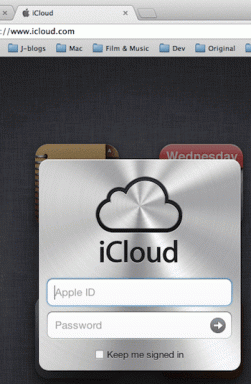Las 13 mejores formas de arreglar Instagram que no recibe o muestra mensajes
Miscelánea / / April 12, 2023
Es posible que se pierda actualizaciones importantes cuando su cuenta de Instagram no reciba o muestre mensajes. La situación es aún peor para las cuentas comerciales de Instagram, ya que el administrador puede perder consultas de clientes potenciales. Varios factores pueden afectar la experiencia de DM (mensajes directos) de Instagram. Estas son las mejores formas de arreglar Instagram que no recibe mensajes.

Instagram que no muestra o recibe mensajes puede generar confusión y errores. Antes de que te pierdas los carretes, las historias y las publicaciones de tendencias compartidas por los seguidores de Instagram, utiliza los siguientes trucos para solucionar el problema.
1. Desbloquear una cuenta
Si usted tiene bloqueó a alguien en Instagram, no puedes recibir sus mensajes. Tendrás que desbloquear la cuenta para seguir recibiendo mensajes.
Paso 1: Abre la aplicación de Instagram en tu teléfono. Toca tu foto de perfil en la esquina inferior derecha.

Paso 2: Toque el menú más en la parte superior y seleccione Configuración.

Paso 3: Presiona Privacidad. Desplázate hasta Cuentas bloqueadas.

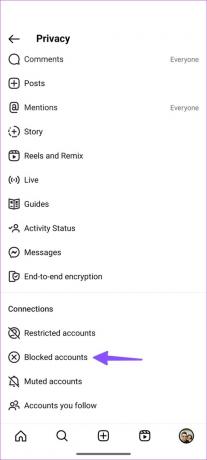
Etapa 4: Seleccione Desbloquear junto a una cuenta.
2. Restringir la cuenta
Cuando usted restringir a alguien en Instagram, sus mensajes entrantes aterrizan en la pestaña Solicitudes. Debe eliminar las restricciones de cuentas importantes en Instagram.
Paso 1: Abre la aplicación de Instagram en tu teléfono. Toca tu foto de perfil en la esquina inferior derecha.

Paso 2: Toque el menú más en la parte superior y seleccione Configuración.

Paso 3: Presiona Privacidad.

Etapa 4: Desplázate hasta Cuentas restringidas.
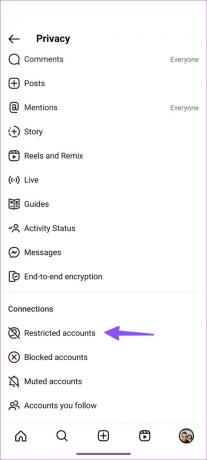
Paso 5: Anule la restricción de la cuenta correspondiente en el siguiente menú.

3. Dejar de silenciar una conversación
Si ha silenciado varias conversaciones en Instagram, no recibirá notificaciones en tiempo real de ellas. Es hora de reactivar los hilos de chat.
Paso 1: Abra Instagram y vaya a la pestaña Mensajes.

Paso 2: Seleccione una conversación.
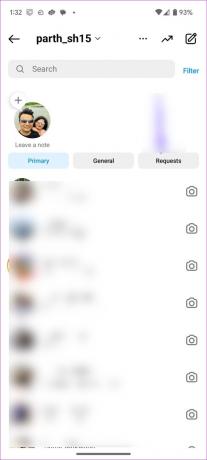
Paso 3: Toca el nombre de la cuenta en la parte superior.
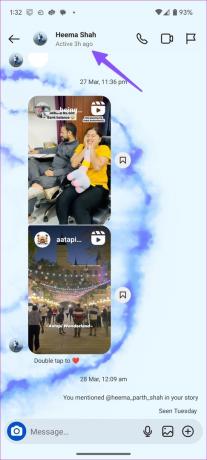
Etapa 4: Deshabilite los botones Silenciar mensajes y Silenciar llamadas.
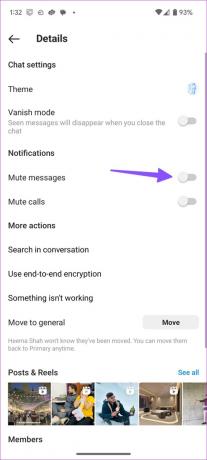
Repita lo mismo para todos esos hilos de chat.
4. Verifique los mensajes en la pestaña General o Solicitudes
Si una cuenta desconocida le envía un mensaje en Instagram, no aparecerá en la bandeja de entrada principal. Puede consultar dichos mensajes en la pestaña Solicitudes.
Paso 1: Abra Instagram y vaya a la pestaña Mensajes.

Paso 2: Busque nuevos mensajes en la pestaña General o Solicitudes.
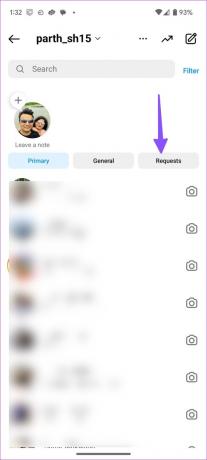
5. Comprobar la conexión de red en el teléfono
¿Tu teléfono tiene problemas de conexión a la red? No recibirá nuevos mensajes en Instagram a menos que solucione los problemas de Internet.
Simplemente puede habilitar y deshabilitar el modo Avión en su teléfono para fallas comunes de red. También puede reiniciar el teléfono. Si tiene problemas de conectividad Wi-Fi en Android o iOS, lea nuestra publicación dedicada para obtener más información.
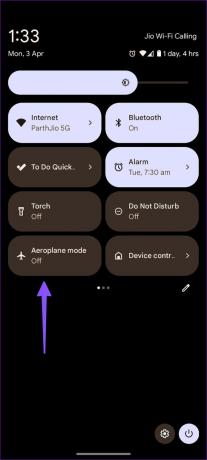
6. Autentica tu cuenta de Instagram nuevamente
Es posible que no reciba mensajes nuevos en Instagram debido a detalles de cuenta obsoletos. Debe cerrar sesión en su cuenta e iniciar sesión nuevamente.
Paso 1: Abre la aplicación de Instagram en tu teléfono. Toca tu foto de perfil en la esquina inferior derecha.

Paso 2: Toque el menú más en la parte superior y seleccione Configuración.

Paso 3: Desplácese hacia abajo y cierre sesión en su teléfono.

Ingrese los detalles actualizados de su cuenta de Instagram y reciba mensajes sin problemas.
7. Borrar caché de Instagram
El caché corrupto de Instagram puede provocar problemas como que Instagram no reciba o muestre mensajes. Vamos a borrar el caché de Instagram.
Paso 1: Mantenga presionado el ícono de la aplicación de Instagram y toque el ícono de información 'i'.

Paso 2: Seleccione Almacenamiento y caché y presione Borrar caché.


8. Comprobar el estado de Instagram
Cuando los servidores de Instagram enfrentan una interrupción, no puede enviar ni recibir mensajes. Puedes visitar detector de caída y busque Instagram para confirmar el problema. Debe esperar a que Instagram resuelva los problemas del lado del servidor.
9. Habilitar el acceso a datos móviles (iPhone)
¿Desactivó el acceso a datos móviles en Instagram para iPhone? La aplicación no puede actualizar el feed, recibir mensajes o cargar historias.
Paso 1: Abra la aplicación Configuración en su iPhone.
Paso 2: Desplázate hasta Instagram.
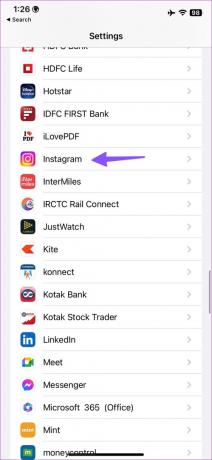
Paso 3: Active la palanca junto a Datos móviles.
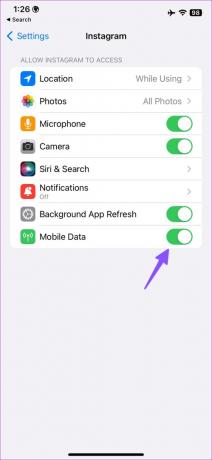
10. Usa la Web de Instagram
Si no puede recibir mensajes en las aplicaciones móviles de Instagram, pruebe la versión web. La web de Instagram viene con una pestaña de Mensajes dedicada para verificar las últimas alertas. Puede usar el enlace a continuación, iniciar sesión con los detalles de su cuenta y revisar los mensajes.
Visite la web de Instagram
11. El mensaje no se envió
Instagram te permite cancelar el envío de mensajes en una conversación. Si alguien cometió un error tipográfico o le envió un mensaje accidentalmente, la persona puede anular el envío del mensaje y eliminarlo de ambos lados. Si desea hacer lo mismo, mantenga presionado un mensaje y seleccione No enviar.
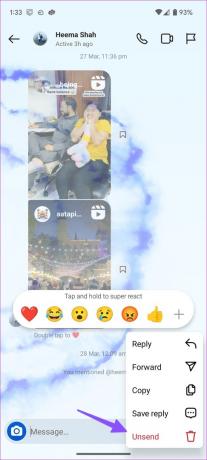
12. Arreglar las notificaciones de DM de Instagram
¿Tiene problemas con las notificaciones de mensajes directos de Instagram? Puede leer nuestra publicación dedicada a arreglar Problema de DM de Instagram y recibe alertas de mensajes instantáneos en tu teléfono.
13. Actualizar Instagram
Una aplicación de Instagram desactualizada en su teléfono puede generar inconvenientes con la experiencia de los mensajes. Debe dirigirse a App Store o Google Play Store e instalar la última actualización de Instagram en su teléfono.
Reciba mensajes de Instagram al instante
Muchos también se han quejado Las notificaciones de Instagram no funcionan, abren la aplicación.. Si se encuentra entre ellos, lea nuestra publicación dedicada para solucionar el problema. ¿Cómo resolviste el problema de que Instagram no mostraba o recibía mensajes? Comparta sus hallazgos en los comentarios a continuación.
Última actualización el 03 abril, 2023
El artículo anterior puede contener enlaces de afiliados que ayudan a respaldar a Guiding Tech. Sin embargo, no afecta nuestra integridad editorial. El contenido sigue siendo imparcial y auténtico.
Escrito por
Parth Shah
Parth trabajó anteriormente en EOTO.tech cubriendo noticias tecnológicas. Actualmente trabaja de forma independiente en Guiding Tech escribiendo sobre comparación de aplicaciones, tutoriales, consejos y trucos de software y profundizando en las plataformas iOS, Android, macOS y Windows.